Hvorfor halter VLC Player? Sådan løser du det
Hvis du nogensinde har været midt i at se din yndlingsfilm eller lytte til en vigtig præsentation i VLC Media Player, og så begynder videoen at halte eller hakke, ved du, hvor frustrerende det kan være. Men bare rolig – du er ikke alene. Mange VLC-brugere har oplevet problemer med haltende afspilning, og den gode nyhed er, at de normalt kan løses ret nemt.
I denne guide forklarer vi, hvorfor VLC Player muligvis halter, og hvordan du kan løse det med hurtige løsninger.
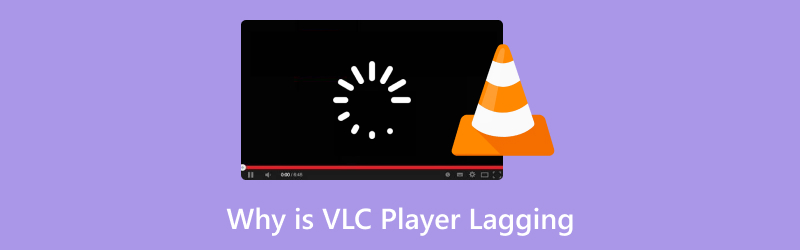
- GUIDELISTE
- Del 1. Hvorfor halter VLC Player?
- Del 2. Sådan rettes VLC Player-forsinkelse med et par klik
- Del 3. Sådan rettes VLC Player-forsinkelse [Konventionelle metoder]
- Del 4. Ofte stillede spørgsmål
Del 1. Hvorfor halter VLC Player?
Der er en række grunde til, at VLC kan halte eller fryse under videoafspilning. Her er nogle almindelige årsager:
Beskadigede videofiler
Nogle gange er det selve filen, der er problemet. Hvis videofilen er beskadiget eller ødelagt, kan VLC have svært ved at afspille den korrekt, hvilket resulterer i forsinkelse eller hakken.
Forældet VLC-version
Hvis din VLC Media Player er forældet, kan den muligvis ikke håndtere nyere videoformater eller codec-opdateringer, hvilket forårsager afspilningsproblemer som f.eks. forsinkelse.
Hardwarebegrænsninger
Hvis din computer eller enhed ikke har nok ressourcer (som RAM eller processorkraft), kan VLC have problemer med at køre problemfrit. Dette gælder især for videoer i høj kvalitet eller høj opløsning.
For mange baggrundsapps
At have for mange programmer kørende i baggrunden kan opsluge systemets ressourcer, hvilket giver VLC meget lidt strøm til at fungere optimalt.
Forkerte indstillinger
Nogle gange er standardindstillingerne i VLC indstillet på en måde, der gør det svært for afspilleren at køre problemfrit. For eksempel kan hardwareaccelerationsfunktionen være deaktiveret eller forkert konfigureret.
Del 2. Sådan rettes VLC Player-forsinkelse med et par klik
Hvis du leder efter en hurtig og effektiv løsning på dine VLC-forsinkelser, skyldes det, at videofilen er hakkende eller har en dårlig lyd. Der er en supernem løsning: ArkThinker videoreparation.
Dette værktøj er designet til at reparere beskadigede videofiler, hvilket kan være roden til din forsinkede VLC-afspilning.
ArkThinker Video Repair er et brugervenligt softwareværktøj, der hjælper dig med at reparere beskadigede eller ødelagte videofiler, inklusive dem i formater som MP4, MOV og AVI. Det er perfekt, når dine videoer ikke afspilles problemfrit på VLC, og du har mistanke om, at de kan være problemet. Jeg prøvede selv dette værktøj, og det virkede perfekt! Brugerfladen er enkel, og du behøver ikke at være teknisk kyndig for at reparere dine filer.
Sådan kan du bruge det til at rette VLC-forsinkelse med blot et par klik.
Først skal du downloade ArkThinker Video Repair fra følgende knapper. Det er tilgængeligt til både Windows og macOS, så vælg den version, der passer til dit system.
Åbn værktøjet, og vælg den beskadigede videofil, du vil reparere. Du vil se en mulighed for at Tilføj video, og bare klik på den og vælg den video, der giver dig problemer, fra venstre side.
Til højre side skal du tilføje en eksempelvideo, der er fra samme kilde som den hakkende eller laggende videofil.

Klik på "Reparation"-knappen, og softwaren scanner videoen for problemer. Når scanningen er færdig, reparerer den automatisk videofilen. Du kan forhåndsvise filen, før du gemmer den, for at sikre dig, at den er rettet!

Når reparationen er færdig, kan du gemme din nyligt rettede videofil og prøve at afspille den igen i VLC. Laggen burde være væk!

På denne måde kan du nemt reparer MP4, 3GP og flere videofiler.
Jeg var skeptisk i starten, men efter at have brugt ArkThinker Video Repair på et par filer, der ikke afspillede korrekt i VLC, var jeg forbløffet over, hvor godt det fungerede. Processen var hurtig og enkel, og de reparerede videoer afspillede fejlfrit uden forsinkelser. Den eneste ulempe? Nogle gange kan softwaren tage et minut eller to om at behandle store videofiler, men bortset fra det er det en solid løsning på forsinkelser i VLC-afspilning.
Del 3. Sådan rettes VLC Player-forsinkelse [Konventionelle metoder]
Selvom ArkThinker Video Repair er et super nyttigt værktøj, er det ikke den eneste løsning. Her er et par mere konventionelle måder at løse VLC-forsinkelser på:
Opdater VLC til den nyeste version
En af de nemmeste ting, du kan gøre, er at opdatere VLC til den nyeste version. Nogle gange kan fejl i ældre versioner forårsage problemer med ydeevnen, herunder forsinkelser. Sådan opdaterer du:
Åbn VLC.
Gå til Hjælp > Søg efter opdateringer.
Hvis der er en tilgængelig opdatering, skal du følge instruktionerne på skærmen for at downloade og installere den.
Dette er en universel løsning til at løse medieafspilleren lyder ikke, sort skærm i medieafspilleren og meget mere.

Juster VLCs videooutputindstillinger
Ændring af videooutputindstillingerne i VLC kan forbedre afspilningsydelsen. Sådan gør du:
Åbn VLC og gå til Værktøjer > Indstillinger.
Klik på Video fanen.
Under Produktion, prøv at ændre videoudgangsmodulet (f.eks. fra Automatisk til DirectX eller OpenGL) for at se, hvilket et der fungerer bedst til dit system.
Gem ændringerne og genstart VLC.

Aktiver hardwareacceleration
Aktivering af hardwareacceleration kan aflaste noget af processeringen fra din CPU til din GPU, hvilket gør VLC mere problemfri. Sådan aktiverer du dette:
Gå til Værktøjer > Indstillinger.
Klik på Input/codecs.
Under Hardware-accelereret afkodning, Vælg Automatisk eller PÅ.
Gem ændringerne og genstart VLC.
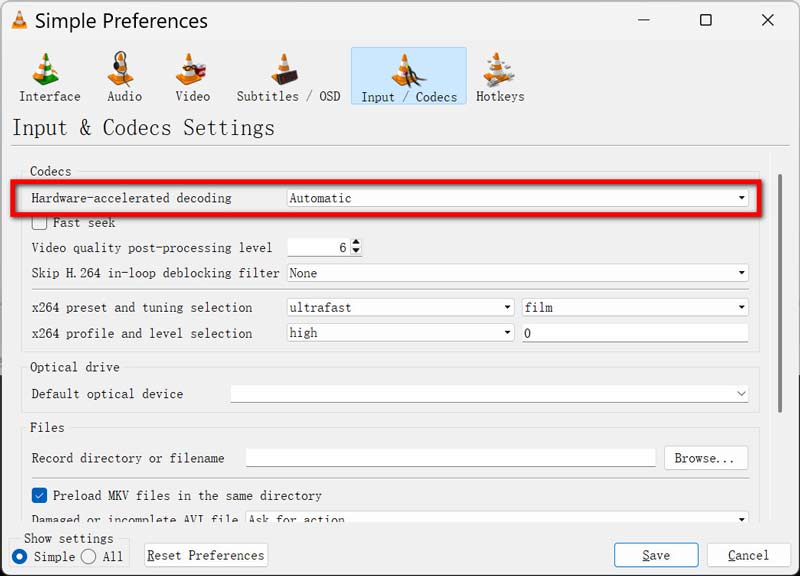
Luk baggrundsapps
Hvis din computer kører flere apps eller processer, kan det gøre VLC langsommere. Prøv at lukke unødvendige programmer og se om det forbedrer afspilningen.
Denne løsning virker, når din VLC, Windows Media Player, GoPro-videoafspilning er hakkende.
Juster indstillinger for systemydelse
Hvis du bruger Windows, kan du justere systemets ydeevneindstillinger for at forbedre den samlede ydeevne, hvilket også kan hjælpe VLC med at køre mere problemfrit. Sådan gør du:
Klik på Start-knappen, og skriv for at søge efter Se avancerede systemindstillinger.
Under fanen Fremskreden, klik på Indstillinger under Ydeevne.
Vælge Juster for bedste ydeevne.
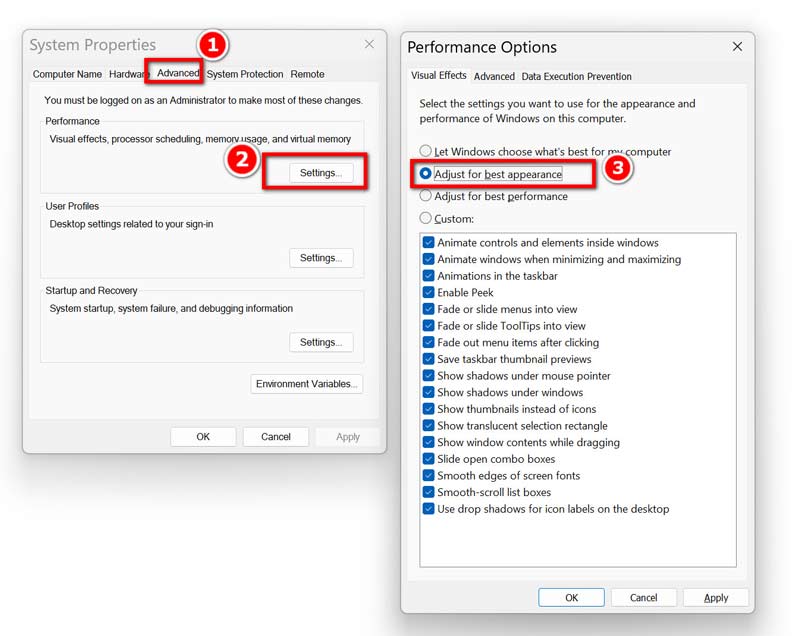
Del 4. Ofte stillede spørgsmål
Hvorfor har VLC forsinkelser, når man afspiller videoer i høj kvalitet?
Videoer i høj kvalitet, især i 4K eller med høje billedhastigheder, kræver flere systemressourcer. Hvis din computer ikke har nok strøm, kan VLC have svært ved at følge med, hvilket kan føre til forsinkelse.
Kan VLC håndtere store videofiler?
Ja, VLC kan håndtere store videofiler, men hvis dit system har for få strømforsyninger, eller filen er beskadiget, kan det resultere i forsinkelser. Prøv at reparere filen eller optimere dit system for bedre ydeevne.
Hvordan retter jeg lydforsinkelse i VLC?
Hvis lyden ikke er synkroniseret med videoen, kan du prøve at gå til Værktøjer > Sporsynkronisering og justerer lydforsinkelsen, indtil den matcher videoen.
Konklusion
Hvis VLC Player halter, er det ikke altid verdens undergang. I mange tilfælde kan problemet løses med enkle løsninger, uanset om det er at reparere beskadigede videofiler med ArkThinker Video Repair, opdatere VLC eller justere nogle indstillinger. Følg blot trinnene i denne vejledning, så kan du se dine videoer igen uden afbrydelser!
Har du prøvet nogen af disse løsninger til VLC-forsinkelser? Fortæl mig, hvordan det virkede for dig, i kommentarerne nedenfor!
Hvad synes du om dette indlæg? Klik for at bedømme dette opslag.
Fremragende
Bedømmelse: 4.8 / 5 (baseret på 377 stemmer)
Find flere løsninger
Sådan rettes GoPro-videoer, der ikke afspilles på pc: 5 nemme måder Sådan reparerer du GoPro-video: Reparer beskadigede MP4-filer som en professionel Hvorfor og måder at løse det på YouTube, der ikke afspiller videoer i Firefox 4 nemme løsninger til at løse problemer med YouTubes automatiske afspilning, der ikke fungerer Sådan reparerer du nemt beskadigede M2TS-videofiler Sådan repareres beskadigede MXF-filer: Trin-for-trin-guide fra 2025Relative artikler
- Rediger video
- Sådan laver du en kort video længere med 3 forskellige metoder
- Loop en video på iPhone, iPad, Android-telefon og computer
- Gratis videoredigeringssoftware – 7 bedste gratis videoredigeringsapps
- 3 TikTok Watermark Remover Apps til at fjerne TikTok Vandmærke
- Videofilter – Sådan tilføjer og sætter du et filter på en video 2024
- Sådan sænker du en video og laver slowmotion-video 2024
- Opdel din store videofil med 3 bedste filmtrimmere 2024
- Sådan tilføjes vandmærke til video på forskellige enheder 2024
- 5 bedste MP4-kompressorer til at reducere videofilstørrelsen 2024
- Detaljeret vejledning om, hvordan man bremser en video på Snapchat 2024


